display OPEL ASTRA K 2016.5 Instruktionsbog til Infotainment (in Danish)
[x] Cancel search | Manufacturer: OPEL, Model Year: 2016.5, Model line: ASTRA K, Model: OPEL ASTRA K 2016.5Pages: 163, PDF Size: 2.99 MB
Page 83 of 163
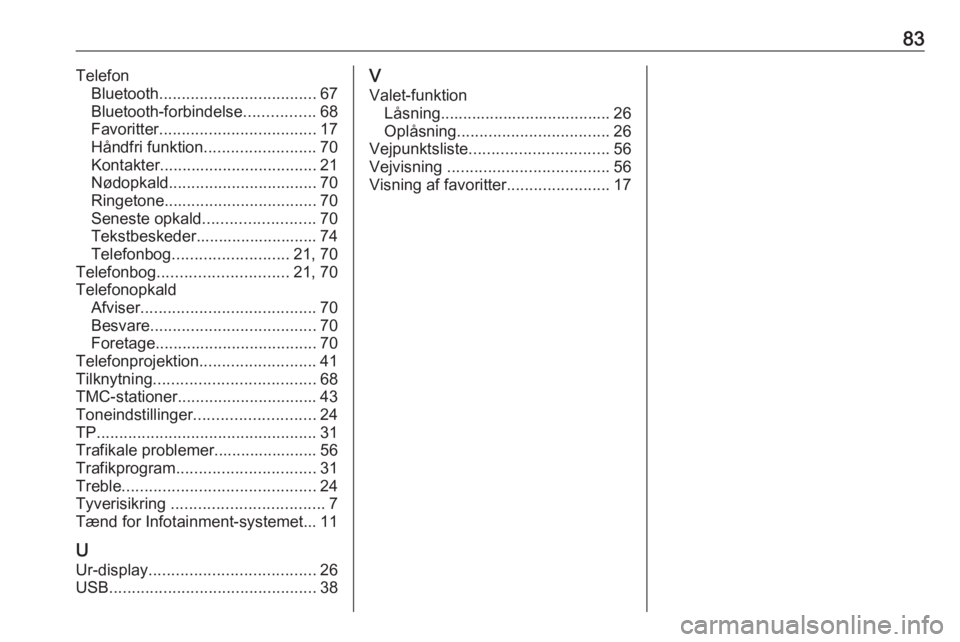
83TelefonBluetooth ................................... 67
Bluetooth-forbindelse ................68
Favoritter ................................... 17
Håndfri funktion ......................... 70
Kontakter ................................... 21
Nødopkald ................................. 70
Ringetone .................................. 70
Seneste opkald ......................... 70
Tekstbeskeder........................... 74
Telefonbog .......................... 21, 70
Telefonbog ............................. 21, 70
Telefonopkald Afviser ....................................... 70
Besvare ..................................... 70
Foretage .................................... 70
Telefonprojektion ..........................41
Tilknytning .................................... 68
TMC-stationer ............................... 43
Toneindstillinger ........................... 24
TP ................................................. 31
Trafikale problemer....................... 56
Trafikprogram ............................... 31
Treble ........................................... 24
Tyverisikring .................................. 7
Tænd for Infotainment-systemet... 11
U Ur-display ..................................... 26
USB .............................................. 38V
Valet-funktion Låsning...................................... 26
Oplåsning .................................. 26
Vejpunktsliste ............................... 56
Vejvisning .................................... 56
Visning af favoritter .......................17
Page 86 of 163
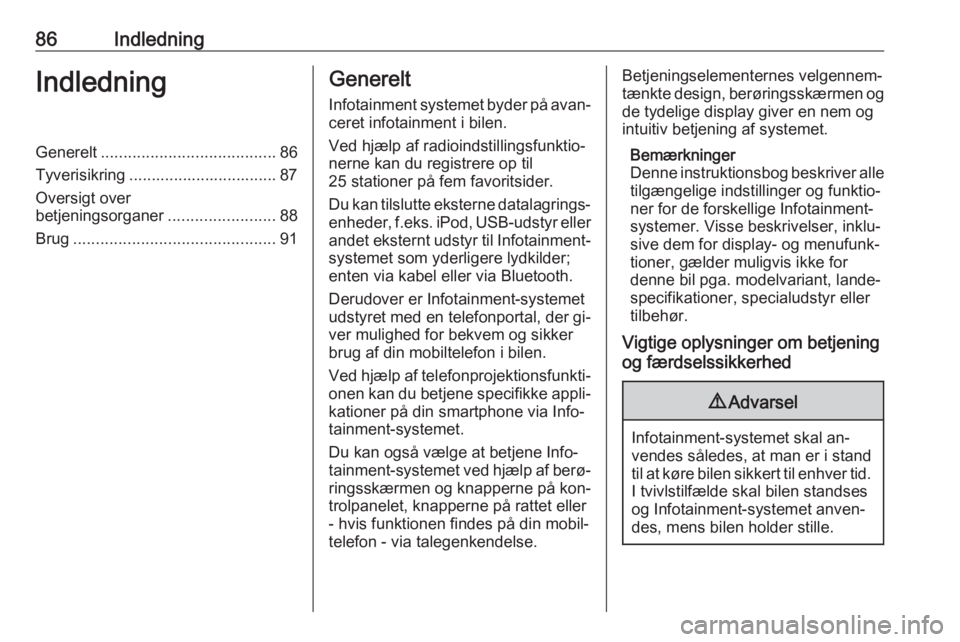
86IndledningIndledningGenerelt....................................... 86
Tyverisikring ................................. 87
Oversigt over
betjeningsorganer ........................88
Brug ............................................. 91Generelt
Infotainment systemet byder på avan‐
ceret infotainment i bilen.
Ved hjælp af radioindstillingsfunktio‐
nerne kan du registrere op til
25 stationer på fem favoritsider.
Du kan tilslutte eksterne datalagrings‐
enheder, f.eks. iPod, USB-udstyr eller
andet eksternt udstyr til Infotainment- systemet som yderligere lydkilder;
enten via kabel eller via Bluetooth.
Derudover er Infotainment-systemet
udstyret med en telefonportal, der gi‐
ver mulighed for bekvem og sikker
brug af din mobiltelefon i bilen.
Ved hjælp af telefonprojektionsfunkti‐
onen kan du betjene specifikke appli‐
kationer på din smartphone via Info‐
tainment-systemet.
Du kan også vælge at betjene Info‐
tainment-systemet ved hjælp af berø‐
ringsskærmen og knapperne på kon‐
trolpanelet, knapperne på rattet eller
- hvis funktionen findes på din mobil‐
telefon - via talegenkendelse.Betjeningselementernes velgennem‐
tænkte design, berøringsskærmen og de tydelige display giver en nem og
intuitiv betjening af systemet.
Bemærkninger
Denne instruktionsbog beskriver alle tilgængelige indstillinger og funktio‐
ner for de forskellige Infotainment- systemer. Visse beskrivelser, inklu‐
sive dem for display- og menufunk‐
tioner, gælder muligvis ikke for
denne bil pga. modelvariant, lande‐
specifikationer, specialudstyr eller
tilbehør.
Vigtige oplysninger om betjening
og færdselssikkerhed9 Advarsel
Infotainment-systemet skal an‐
vendes således, at man er i stand
til at køre bilen sikkert til enhver tid. I tvivlstilfælde skal bilen standses
og Infotainment-systemet anven‐
des, mens bilen holder stille.
Page 89 of 163
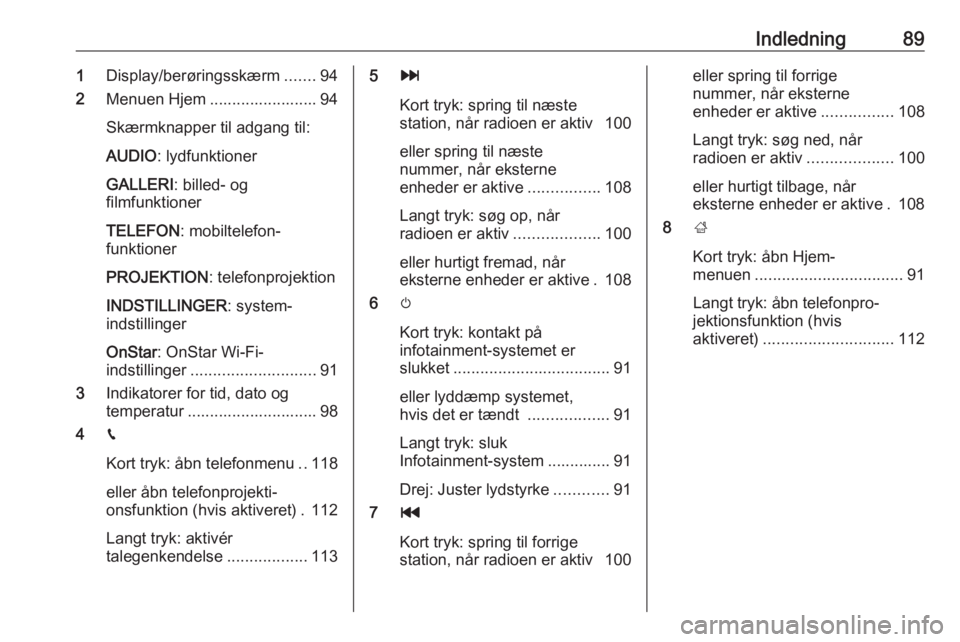
Indledning891Display/berøringsskærm .......94
2 Menuen Hjem ........................ 94
Skærmknapper til adgang til:
AUDIO : lydfunktioner
GALLERI : billed- og
filmfunktioner
TELEFON : mobiltelefon‐
funktioner
PROJEKTION : telefonprojektion
INDSTILLINGER : system‐
indstillinger
OnStar : OnStar Wi-Fi-
indstillinger ............................ 91
3 Indikatorer for tid, dato og
temperatur ............................. 98
4 g
Kort tryk: åbn telefonmenu ..118
eller åbn telefonprojekti‐
onsfunktion (hvis aktiveret) . 112
Langt tryk: aktivér
talegenkendelse ..................1135v
Kort tryk: spring til næste
station, når radioen er aktiv 100
eller spring til næste
nummer, når eksterne
enheder er aktive ................108
Langt tryk: søg op, når
radioen er aktiv ...................100
eller hurtigt fremad, når
eksterne enheder er aktive . 108
6 m
Kort tryk: kontakt på
infotainment-systemet er
slukket ................................... 91
eller lyddæmp systemet,
hvis det er tændt ..................91
Langt tryk: sluk
Infotainment-system .............. 91
Drej: Juster lydstyrke ............91
7 t
Kort tryk: spring til forrige
station, når radioen er aktiv 100eller spring til forrige
nummer, når eksterne
enheder er aktive ................108
Langt tryk: søg ned, når
radioen er aktiv ...................100
eller hurtigt tilbage, når
eksterne enheder er aktive . 108
8 ;
Kort tryk: åbn Hjem-
menuen ................................. 91
Langt tryk: åbn telefonpro‐
jektionsfunktion (hvis
aktiveret) ............................. 112
Page 92 of 163
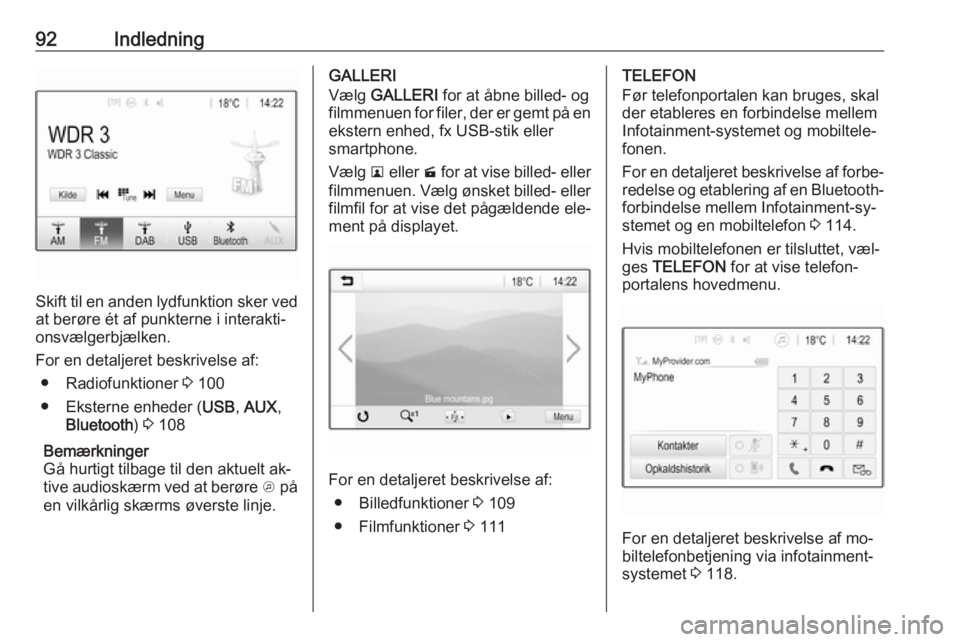
92Indledning
Skift til en anden lydfunktion sker ved
at berøre ét af punkterne i interakti‐
onsvælgerbjælken.
For en detaljeret beskrivelse af: ● Radiofunktioner 3 100
● Eksterne enheder ( USB, AUX ,
Bluetooth ) 3 108
Bemærkninger
Gå hurtigt tilbage til den aktuelt ak‐
tive audioskærm ved at berøre A på
en vilkårlig skærms øverste linje.
GALLERI
Vælg GALLERI for at åbne billed- og
filmmenuen for filer, der er gemt på en ekstern enhed, fx USB-stik eller
smartphone.
Vælg l eller m for at vise billed- eller
filmmenuen. Vælg ønsket billed- eller filmfil for at vise det pågældende ele‐
ment på displayet.
For en detaljeret beskrivelse af:
● Billedfunktioner 3 109
● Filmfunktioner 3 111
TELEFON
Før telefonportalen kan bruges, skal
der etableres en forbindelse mellem
Infotainment-systemet og mobiltele‐
fonen.
For en detaljeret beskrivelse af forbe‐ redelse og etablering af en Bluetooth-
forbindelse mellem Infotainment-sy‐ stemet og en mobiltelefon 3 114.
Hvis mobiltelefonen er tilsluttet, væl‐
ges TELEFON for at vise telefon‐
portalens hovedmenu.
For en detaljeret beskrivelse af mo‐
biltelefonbetjening via infotainment-
systemet 3 118.
Page 94 of 163
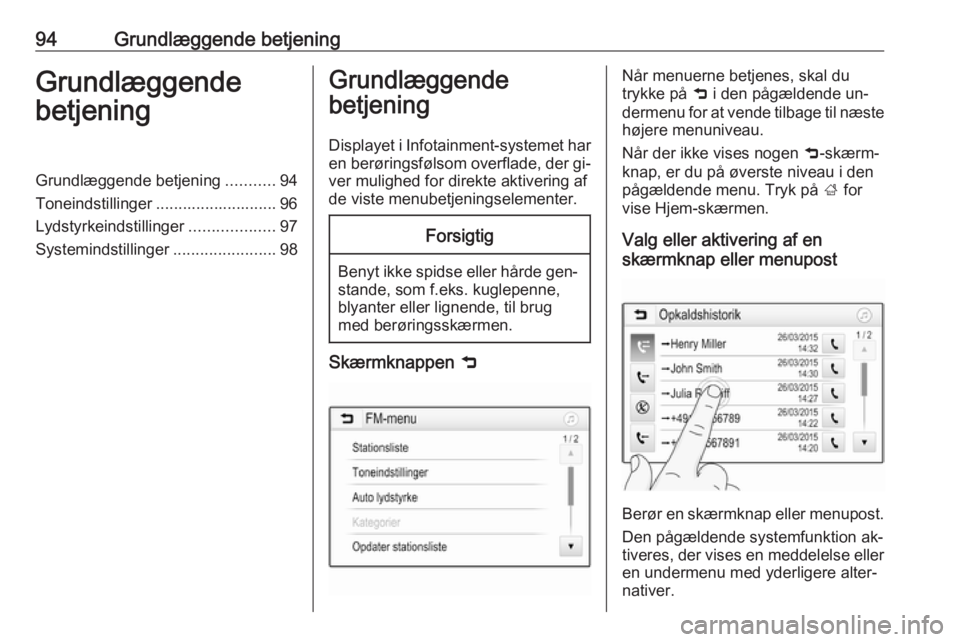
94Grundlæggende betjeningGrundlæggende
betjeningGrundlæggende betjening ...........94
Toneindstillinger ........................... 96
Lydstyrkeindstillinger ...................97
Systemindstillinger .......................98Grundlæggende
betjening
Displayet i Infotainment-systemet har
en berøringsfølsom overflade, der gi‐
ver mulighed for direkte aktivering af
de viste menubetjeningselementer.Forsigtig
Benyt ikke spidse eller hårde gen‐ stande, som f.eks. kuglepenne,
blyanter eller lignende, til brug
med berøringsskærmen.
Skærmknappen 9
Når menuerne betjenes, skal du
trykke på 9 i den pågældende un‐
dermenu for at vende tilbage til næste højere menuniveau.
Når der ikke vises nogen 9-skærm‐
knap, er du på øverste niveau i den
pågældende menu. Tryk på ; for
vise Hjem-skærmen.
Valg eller aktivering af en
skærmknap eller menupost
Berør en skærmknap eller menupost.
Den pågældende systemfunktion ak‐
tiveres, der vises en meddelelse eller en undermenu med yderligere alter‐
nativer.
Page 99 of 163
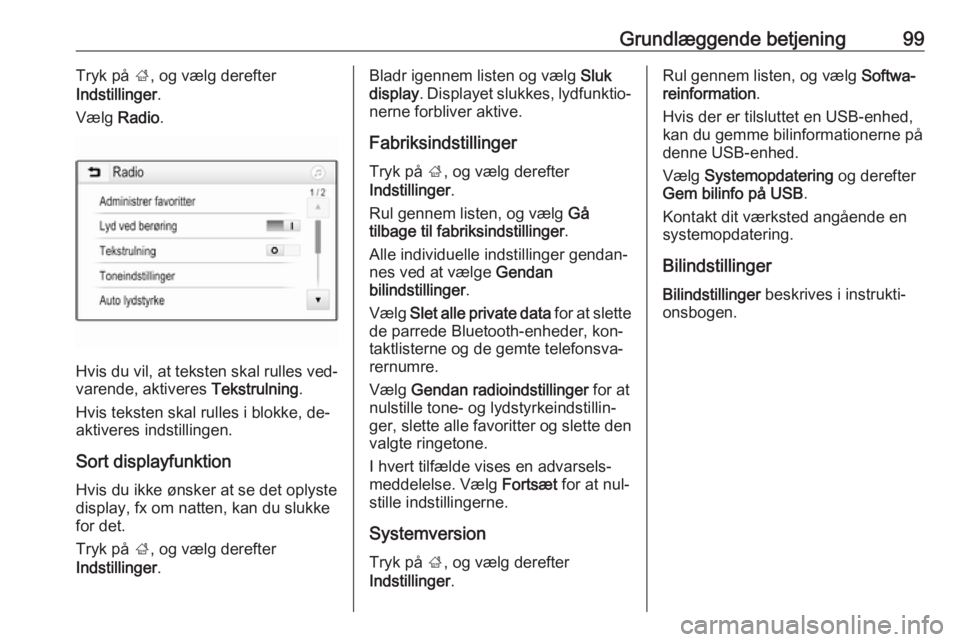
Grundlæggende betjening99Tryk på ;, og vælg derefter
Indstillinger .
Vælg Radio .
Hvis du vil, at teksten skal rulles ved‐
varende, aktiveres Tekstrulning.
Hvis teksten skal rulles i blokke, de‐ aktiveres indstillingen.
Sort displayfunktion Hvis du ikke ønsker at se det oplyste
display, fx om natten, kan du slukke
for det.
Tryk på ;, og vælg derefter
Indstillinger .
Bladr igennem listen og vælg Sluk
display . Displayet slukkes, lydfunktio‐
nerne forbliver aktive.
Fabriksindstillinger
Tryk på ;, og vælg derefter
Indstillinger .
Rul gennem listen, og vælg Gå
tilbage til fabriksindstillinger .
Alle individuelle indstillinger gendan‐
nes ved at vælge Gendan
bilindstillinger .
Vælg Slet alle private data for at slette
de parrede Bluetooth-enheder, kon‐
taktlisterne og de gemte telefonsva‐
rernumre.
Vælg Gendan radioindstillinger for at
nulstille tone- og lydstyrkeindstillin‐
ger, slette alle favoritter og slette den
valgte ringetone.
I hvert tilfælde vises en advarsels‐
meddelelse. Vælg Fortsæt for at nul‐
stille indstillingerne.
Systemversion
Tryk på ;, og vælg derefter
Indstillinger .Rul gennem listen, og vælg Softwa‐
reinformation .
Hvis der er tilsluttet en USB-enhed,
kan du gemme bilinformationerne på
denne USB-enhed.
Vælg Systemopdatering og derefter
Gem bilinfo på USB .
Kontakt dit værksted angående en
systemopdatering.
Bilindstillinger Bilindstillinger beskrives i instrukti‐
onsbogen.
Page 101 of 163
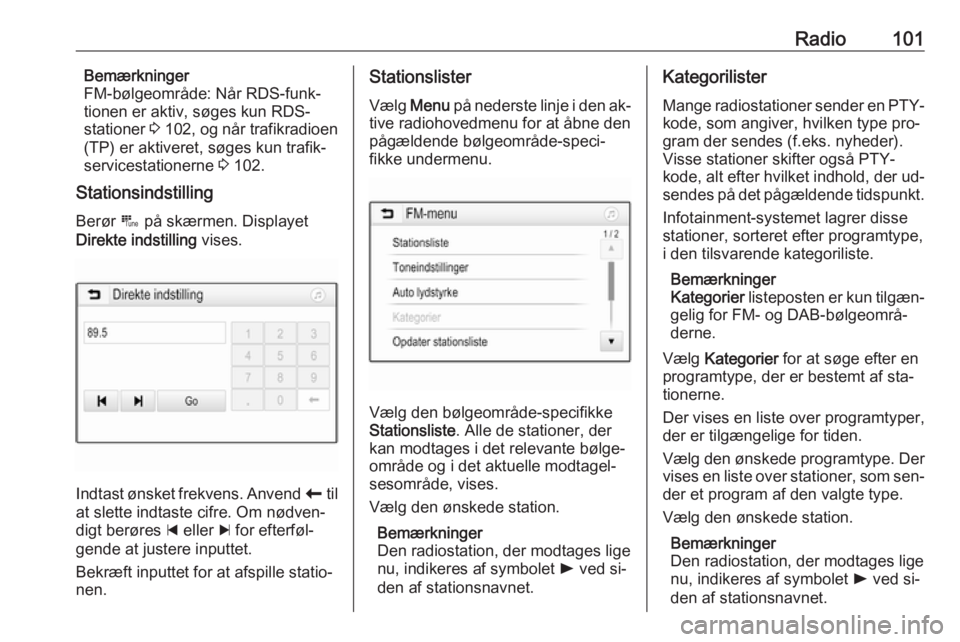
Radio101Bemærkninger
FM-bølgeområde: Når RDS-funk‐
tionen er aktiv, søges kun RDS- stationer 3 102 , og når trafikradioen
(TP) er aktiveret, søges kun trafik‐
servicestationerne 3 102.
Stationsindstilling
Berør B på skærmen. Displayet
Direkte indstilling vises.
Indtast ønsket frekvens. Anvend r til
at slette indtaste cifre. Om nødven‐
digt berøres d eller c for efterføl‐
gende at justere inputtet.
Bekræft inputtet for at afspille statio‐
nen.
Stationslister
Vælg Menu på nederste linje i den ak‐
tive radiohovedmenu for at åbne den
pågældende bølgeområde-speci‐ fikke undermenu.
Vælg den bølgeområde-specifikke
Stationsliste . Alle de stationer, der
kan modtages i det relevante bølge‐
område og i det aktuelle modtagel‐
sesområde, vises.
Vælg den ønskede station.
Bemærkninger
Den radiostation, der modtages lige
nu, indikeres af symbolet l ved si‐
den af stationsnavnet.
Kategorilister
Mange radiostationer sender en PTY-kode, som angiver, hvilken type pro‐
gram der sendes (f.eks. nyheder).
Visse stationer skifter også PTY-
kode, alt efter hvilket indhold, der ud‐
sendes på det pågældende tidspunkt.
Infotainment-systemet lagrer disse
stationer, sorteret efter programtype,
i den tilsvarende kategoriliste.
Bemærkninger
Kategorier listeposten er kun tilgæn‐
gelig for FM- og DAB-bølgeområ‐
derne.
Vælg Kategorier for at søge efter en
programtype, der er bestemt af sta‐ tionerne.
Der vises en liste over programtyper,
der er tilgængelige for tiden.
Vælg den ønskede programtype. Der vises en liste over stationer, som sen‐
der et program af den valgte type.
Vælg den ønskede station.
Bemærkninger
Den radiostation, der modtages lige
nu, indikeres af symbolet l ved si‐
den af stationsnavnet.
Page 103 of 163
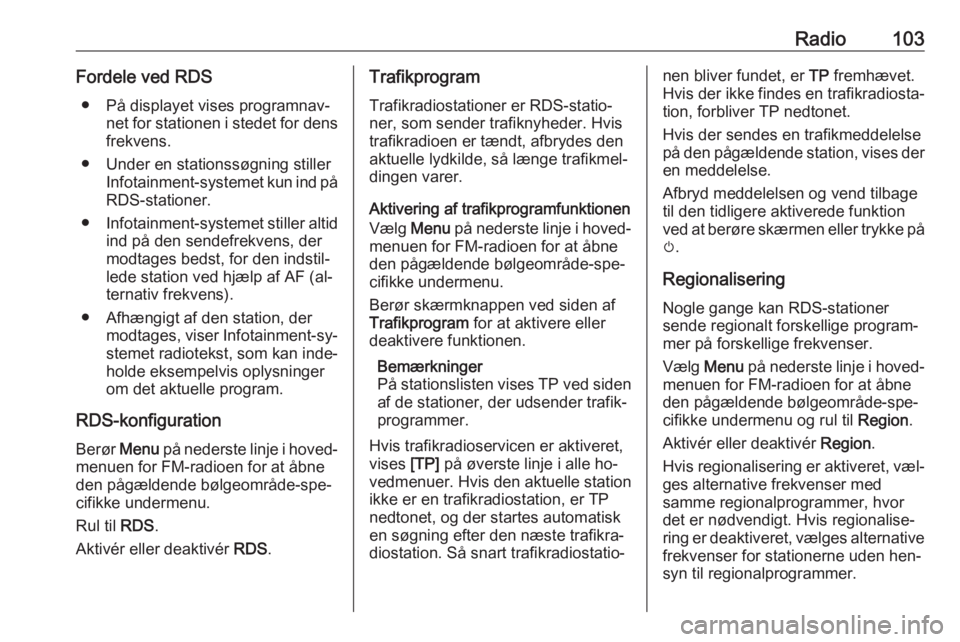
Radio103Fordele ved RDS● På displayet vises programnav‐ net for stationen i stedet for dens
frekvens.
● Under en stationssøgning stiller Infotainment-systemet kun ind påRDS-stationer.
● Infotainment-systemet stiller altid
ind på den sendefrekvens, der
modtages bedst, for den indstil‐
lede station ved hjælp af AF (al‐ ternativ frekvens).
● Afhængigt af den station, der modtages, viser Infotainment-sy‐stemet radiotekst, som kan inde‐
holde eksempelvis oplysninger
om det aktuelle program.
RDS-konfiguration
Berør Menu på nederste linje i hoved‐
menuen for FM-radioen for at åbne
den pågældende bølgeområde-spe‐
cifikke undermenu.
Rul til RDS.
Aktivér eller deaktivér RDS.Trafikprogram
Trafikradiostationer er RDS-statio‐
ner, som sender trafiknyheder. Hvis
trafikradioen er tændt, afbrydes den
aktuelle lydkilde, så længe trafikmel‐
dingen varer.
Aktivering af trafikprogramfunktionen
Vælg Menu på nederste linje i hoved‐
menuen for FM-radioen for at åbne
den pågældende bølgeområde-spe‐
cifikke undermenu.
Berør skærmknappen ved siden af
Trafikprogram for at aktivere eller
deaktivere funktionen.
Bemærkninger
På stationslisten vises TP ved siden
af de stationer, der udsender trafik‐
programmer.
Hvis trafikradioservicen er aktiveret,
vises [TP] på øverste linje i alle ho‐
vedmenuer. Hvis den aktuelle station
ikke er en trafikradiostation, er TP
nedtonet, og der startes automatisk
en søgning efter den næste trafikra‐
diostation. Så snart trafikradiostatio‐nen bliver fundet, er TP fremhævet.
Hvis der ikke findes en trafikradiosta‐ tion, forbliver TP nedtonet.
Hvis der sendes en trafikmeddelelse
på den pågældende station, vises der
en meddelelse.
Afbryd meddelelsen og vend tilbage
til den tidligere aktiverede funktion
ved at berøre skærmen eller trykke på
m .
Regionalisering
Nogle gange kan RDS-stationer
sende regionalt forskellige program‐ mer på forskellige frekvenser.
Vælg Menu på nederste linje i hoved‐
menuen for FM-radioen for at åbne
den pågældende bølgeområde-spe‐
cifikke undermenu og rul til Region.
Aktivér eller deaktivér Region.
Hvis regionalisering er aktiveret, væl‐
ges alternative frekvenser med
samme regionalprogrammer, hvor
det er nødvendigt. Hvis regionalise‐
ring er deaktiveret, vælges alternative frekvenser for stationerne uden hen‐
syn til regionalprogrammer.
Page 110 of 163
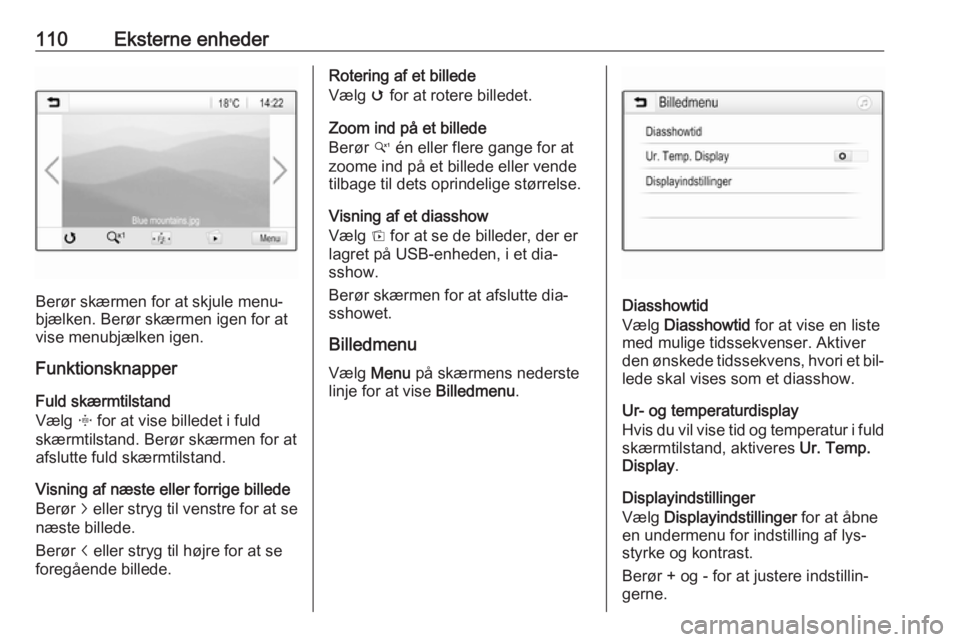
110Eksterne enheder
Berør skærmen for at skjule menu‐
bjælken. Berør skærmen igen for at
vise menubjælken igen.
Funktionsknapper
Fuld skærmtilstand
Vælg x for at vise billedet i fuld
skærmtilstand. Berør skærmen for at
afslutte fuld skærmtilstand.
Visning af næste eller forrige billede
Berør j eller stryg til venstre for at se
næste billede.
Berør i eller stryg til højre for at se
foregående billede.
Rotering af et billede
Vælg v for at rotere billedet.
Zoom ind på et billede
Berør w én eller flere gange for at
zoome ind på et billede eller vende
tilbage til dets oprindelige størrelse.
Visning af et diasshow
Vælg t for at se de billeder, der er
lagret på USB-enheden, i et dia‐ sshow.
Berør skærmen for at afslutte dia‐
sshowet.
Billedmenu Vælg Menu på skærmens nederste
linje for at vise Billedmenu.
Diasshowtid
Vælg Diasshowtid for at vise en liste
med mulige tidssekvenser. Aktiver den ønskede tidssekvens, hvori et bil‐
lede skal vises som et diasshow.
Ur- og temperaturdisplay
Hvis du vil vise tid og temperatur i fuld skærmtilstand, aktiveres Ur. Temp.
Display .
Displayindstillinger
Vælg Displayindstillinger for at åbne
en undermenu for indstilling af lys‐ styrke og kontrast.
Berør + og - for at justere indstillin‐ gerne.
Page 112 of 163
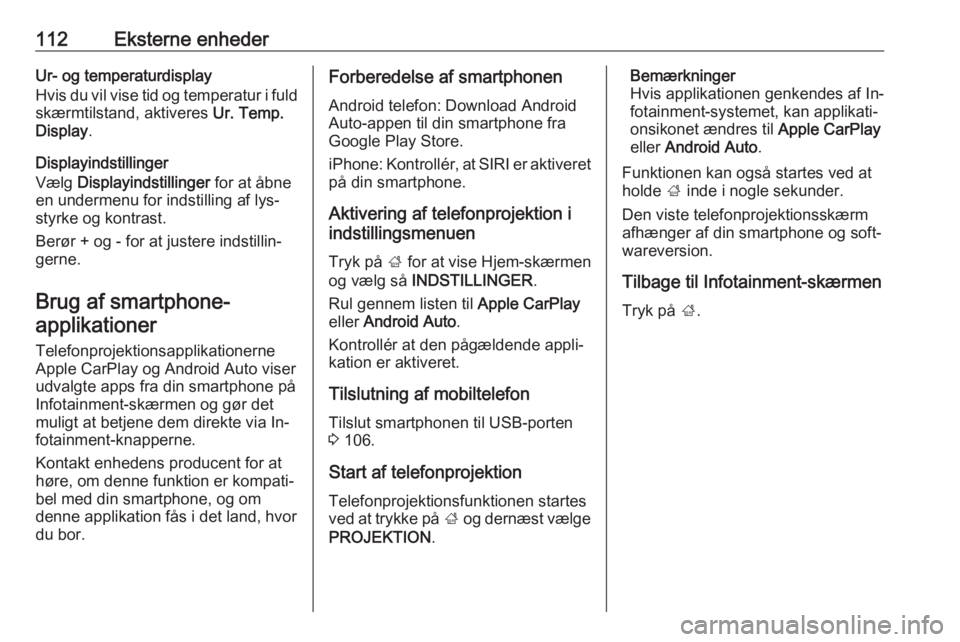
112Eksterne enhederUr- og temperaturdisplay
Hvis du vil vise tid og temperatur i fuld
skærmtilstand, aktiveres Ur. Temp.
Display .
Displayindstillinger
Vælg Displayindstillinger for at åbne
en undermenu for indstilling af lys‐
styrke og kontrast.
Berør + og - for at justere indstillin‐ gerne.
Brug af smartphone-applikationer
Telefonprojektionsapplikationerne Apple CarPlay og Android Auto viser
udvalgte apps fra din smartphone på
Infotainment-skærmen og gør det
muligt at betjene dem direkte via In‐
fotainment-knapperne.
Kontakt enhedens producent for at
høre, om denne funktion er kompati‐
bel med din smartphone, og om
denne applikation fås i det land, hvor
du bor.Forberedelse af smartphonen
Android telefon: Download Android
Auto-appen til din smartphone fra
Google Play Store.
iPhone: Kontrollér, at SIRI er aktiveret på din smartphone.
Aktivering af telefonprojektion i
indstillingsmenuen
Tryk på ; for at vise Hjem-skærmen
og vælg så INDSTILLINGER .
Rul gennem listen til Apple CarPlay
eller Android Auto .
Kontrollér at den pågældende appli‐
kation er aktiveret.
Tilslutning af mobiltelefon
Tilslut smartphonen til USB-porten
3 106.
Start af telefonprojektion
Telefonprojektionsfunktionen startes
ved at trykke på ; og dernæst vælge
PROJEKTION .Bemærkninger
Hvis applikationen genkendes af In‐ fotainment-systemet, kan applikati‐
onsikonet ændres til Apple CarPlay
eller Android Auto .
Funktionen kan også startes ved at
holde ; inde i nogle sekunder.
Den viste telefonprojektionsskærm
afhænger af din smartphone og soft‐
wareversion.
Tilbage til Infotainment-skærmen
Tryk på ;.